Как искать определенные домены в Google или DuckDuckGo
Опубликовано: 2019-07-13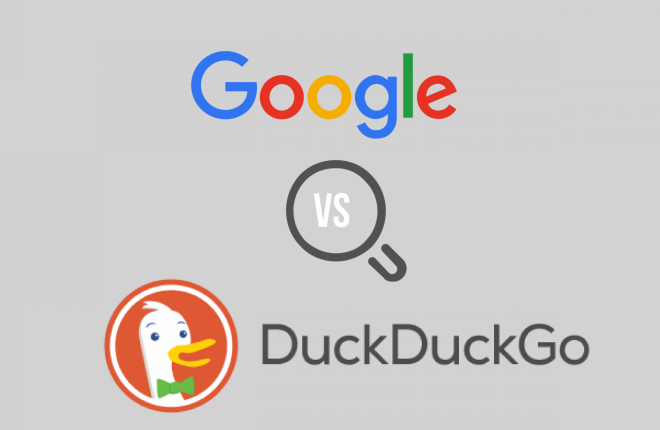
Ключевое различие между Google и DuckDuckGo заключается в том, что Google чувствует необходимость отслеживать каждое ваше движение в Интернете, включая историю поиска и личные данные, тогда как DuckDuckGo этого не делает. DuckDuckGo гордится тем, что гарантирует конфиденциальность и безопасность вашего онлайн-поиска и информации. Так почему же он почти не используется?
Когда дело доходит до выбора поисковой системы по умолчанию, некоторые используют Bing, другие предпочитают Yahoo, но большинство используют Google. Я думаю, причина в охвате, который получают эти конкретные поисковые системы. Едва ли кто-нибудь даже слышал о DuckDuckGo. Большинство людей даже не подозревают, что их конфиденциальность может быть нарушена при использовании поисковой системы.
Цель этой статьи не в том, чтобы открыть вам глаза на то, какие поисковые системы обязательно лучше или хуже, а в том, чтобы проинформировать вас о процессе прямого поиска с использованием Google или DuckDuckGo. Тем не менее, я чувствую, что лучшее понимание обоих будет иметь большое значение.
О DuckDuckGo
По сравнению с Google DuckDuckGo сильно отличается. Выполнение поиска с помощью DuckDuckGo будет отображать информацию вместо традиционных результатов, которые выдает Google. Эта конкретная функция поиска называется информацией с нулевым кликом, поскольку вы можете получить всю информацию на сайте с нулевым кликом. Он поставляется с обзорами тем, связанными темами и изображениями для ваших поисковых запросов. Вы также, вероятно, найдете страницы категорий, похожие концепции и связанные темы групп из поисковой системы. Это поможет вам найти полезную информацию, связанную с вашим поисковым запросом, которую вы не получили бы при обычном поиске.
О Google
Поиск Google — это поисковая система, которая является наиболее часто используемой поисковой системой в Интернете. В основном он функционирует как поисковая система, ищущая текст в общедоступных документах, предлагаемых веб-серверами. Результаты поиска будут отображаться в соответствии с рангом приоритета, который называется Page Rank . Поиск Google также предлагает индивидуальный поиск. С исходной опцией поиска по слову пользователь может использовать 22 специальные функции, включая синонимы, часовые пояса, языковые переводы и т. Д. В 2011 году Google представил голосовой поиск и поиск по изображению, что позволяет пользователям выполнять поиск, используя свой голос или предоставляя изображения.
Поиск определенных доменов с помощью DuckDuckGo и Google
Я хочу сосредоточиться на продвижении DuckDuckGo, поскольку большинство людей уже понимают, как искать с помощью поиска Google. Поиск на DuckDuckGo так же прост, как и в других поисковых системах. У него есть несколько интересных функций, которых нет у других поисковых систем. Одной из таких функций являются «Мгновенные ответы», которые предоставляют немедленную справочную информацию о поисковых запросах, которые вы подключаете. «Челка» — это еще одна функция, которая позволяет вам ориентироваться на определенный веб-сайт из DuckDuckGo и получать там информацию о ваших поисковых запросах.
Выполнение базовой функции поиска с помощью DuckDuckGo
Поиск в Интернете с помощью DuckDuckGo очень прост. Выясните, что вы хотите найти, а затем:
- Перейдите на сайт www.duckduckgo.com в веб-браузере.
- Веб-браузер на самом деле не имеет значения, но я бы посоветовал использовать Brave из-за его защиты конфиденциальности и функций.
- Нажмите в поле поиска и начните вводить условия поиска.
- Ожидайте появления нескольких предложений по мере ввода. Это будут слова или фразы, на которые вы можете щелкнуть, чтобы не вводить полный поисковый запрос.
- Вы можете щелкнуть одно из предложений или щелкнуть увеличительное стекло, чтобы найти эти термины.
- Если вы предпочитаете печатать все или не получили правильного предложения, вы можете просто нажать клавишу Enter на клавиатуре, чтобы найти именно то, что вы набрали.
- Мгновенные ответы можно найти в разделе «О программе», расположенном вверху страницы. Это краткое изложение информации о том, что вы ищете в Википедии и других веб-сайтах баз данных.
- Как и в Google, вы найдете варианты для поиска различных результатов помимо веб-страниц, таких как видео, изображения, новости, определение и т. д.
- Также есть кнопка « Регион », если вы предпочитаете отдавать приоритет результатам поиска из местных областей.
- Каждый результат вашего поискового запроса можно найти на одной странице. В отличие от Google, DuckDuckGo отображает все на одной странице, которую вы можете прокрутить вниз.
- Если вы дошли до конца и результаты не отображаются автоматически при прокрутке вниз, вы можете просто нажать кнопку « Загрузить еще » в нижней части экрана.
- Чтобы вернуться к началу страницы, вы можете щелкнуть стрелку в верхней части окна, чтобы вернуться туда.
- Все полученные результаты не соответствовали вашим ожиданиям? Щелкните один из связанных запросов внизу, чтобы найти что-то похожее, но более конкретное.
- Нажмите на название результата или ссылку, чтобы перейти на страницу.
- Чтобы сузить область поиска, вы можете навести курсор мыши на результат и нажать « Дополнительные результаты» . Это запустит поиск с вашим временем поиска на этом конкретном сайте для более точного поиска.
Запустите поиск, используя функцию «Bangs»
Обычно вы можете найти один и тот же контент при поиске в Google или DuckDuckGo, поскольку они имеют почти одинаковые функции поиска. Основное отличие заключается в том, что поиск Google более персонализирован, тогда как DuckDuckGo обеспечивает приватный просмотр.

Для более быстрого поиска контента с определенного веб-сайта в DuckDuckGo есть функция Bangs . Челка — это функция DuckDuckGo, которая позволяет вам искать поисковые запросы непосредственно на другом веб-сайте — даже в другой поисковой системе — через DuckDuckGo. По сути, как это работает, так это то, что Bang будет состоять из «!» за которым следует название сайта или сокращенная версия веб-сайта и ключевое слово или поисковый запрос.
Если это кажется немного запутанным, вот пример:
!yt видеоигры
Вышеупомянутый бан для поиска видеоигр (ключевое слово) на YouTube (yt) на DuckDuckGo. Вы просто вводите вышеуказанную информацию в поле поиска и отправляете свой запрос как обычно. После отправки вы попадете прямо на YouTube, и поиск будет осуществляться оттуда, как если бы вы все время использовали YouTube, а не DuckDuckGo.
DuckDuckGo имеет более 8500 Bangs , из которых вы можете выбирать, которые вы можете использовать для поиска непосредственно на определенных веб-сайтах.
Использование синтаксиса для поиска определенных веб-сайтов и доменов в поиске Google
В Google есть набор операторов расширенного поиска, к которым можно получить доступ либо через страницу расширенного поиска, либо с помощью специальных команд в сочетании с вашим запросом из любого окна веб-поиска Google. В Google вы можете ограничить поиск определенным веб-сайтом или доменом, используя оператор site:. Оператор site: — один из самых полезных для поисковой оптимизации. Это оператор расширенного поиска, который позволяет вам видеть URL-адреса, которые они проиндексировали для вашего поискового веб-сайта.
Синтаксис, который вам нужно будет использовать, аналогичен функции Bangs в DuckDuckGo, только без Bang («!»). Сначала вы вводите ключевое слово, затем site: operator и заканчиваете веб-сайтом или доменом.
Примером может быть:
сайт видеоигр: www.ign.com
или
сайт видеоигр: .com
После ввода в поле поиска нажмите Enter , и вы перенесетесь на сайт, где он будет выполнять поиск напрямую.
